WiFi menjadi sarana prasana bagi pengguna laptop untuk mengakses media online yang dapat menunjang pekerjaan, tugas, maupun untuk menghibur diri dengan mengakses video dan film online.
Di era digital ini internet memang menjadi kebutuhan pokok.
Lagi pula laptop tidak tersedia slot kartu perdana yang bisa digunakan untuk membeli paket internet, sehingga mewajibkan untuk mengaktifkan WiFi.
Sayang masih ada yang belum tahu bagaimana cara mengaktifkan WiFi di laptop, terutama bagi pemula dan orang tua yang sering lupa.
Jangan khawatir, ketidak pahaman bukanlah suatu celaka, tinggal simak panduan yang terdapat pada buku petunjuk, bila buku petunjuknya sudah hilang, segeralah cari tahu melalui internet dari smartphone.
Cara Mengaktifkan WiFi di Laptop Axioo

Sebelum mengaktifkan WiFi di laptop Axioo sebaiknya perhatikan terlebih dahulu, apakah memastikan driver WiFinya sudah terinstalasi dengan baik dan benar dengan mengunduh dari situsnya atau dari CD drivernya.
Untuk cara mengaktifkan WiFi di laptop Axioo yang lebih lengkap dapat simak petunjuk di bawah ini,
- Memeriksa driver WiFi apakah sudah terinstall atau belum dengan klik Menu-Run kemudian klik devmgmt.msc. Bila belum terinstall akan muncul tanda seru, sehingga Anda wajib untuk menginstall dulu.
- Pilih Control Panel – Network Connection, klik dua kali pada pilihan koneksi wireless network connection.
- Pada menu samping kiri, klik refresh network list, sehingga akan muncul daftar jaringan wireless yang terbagi dalam dua kelompok, unsecured dan secured.
- Pada unsecured laptop akan otomatis terdaftar dengan IP dinamik
- Bila memilih pada secured maka harus diregistrasi terlebih dahulu ke admin jaringan agar mendapatkan IP
- Klik tombol Connect
- Jika connect, pada icon tray akan muncul icon Wi-Fi yang menyala hijau beserta kekuatan sinyal WiFi yang diterima yaitu Excellebt, Very Good, Good, Low, dan Poor.
Cara Mengaktifkan WiFi di Laptop Dell

Kendala utama gagalnya mengaktifkan WIFi biasanya belum terinstallnya driver wireless, untuk itu cara mengaktifkan fitur WiFi di Laptop Dell dapat dimulai dengan menginstall driver wireless.
- Klik Start Menu
- Klik Control Panel
- Klik opsi Device Manager yang ada di bawah kategori Device and Printers
- Cari adapter wireless yang digunakan, klik kanan dan klik opsi Update driver software
- Akan muncul Search Automatically
- Tunggulah sampai Windows menemukan dan menginstallnya pada laptop Anda, biarkan restart untuk menjalankan driver tersebut
- Setelah terinstall, Anda dapat mengaktifkan WiFi dengan mengklik on pada ikon WiFi di Taskbar bawah kanan, atau melalui keyboard Fn + F bergambar sinyal.
- Bila masih tidak bisa, Anda dapat mengaktifkan WiFi lewat control panel dan klik Network Connection
- Nyalakan dan sambungkan dengan jaringan wireless yang tersedia dan selamat menikmati WiFi anda
Cara Mengaktifkan WiFi di laptop HP Windows 7

Terdapat dua cara untuk mengaktifkan WiFi di laptop HP Windows 7, pertama melalui control panel, yang kedua lewat tombol keyboard.
Melalui Control Panel
- Klik Tombol Start
- Klik Control Panel
- Klik Adjust Commonly Used Mobility Setting pada bagian Hardware and Sound
- Akan muncul jendela windows mobility center, pilih dan klik pada Turn Wireless On
- Selamat, cara mengaktifkan WiFi di laptop HP windows 7 melalui control panel telah selesai
Melalui Tombol Keyboard
- Cari tombol Fn dan tombol F3 yang bergambar symbol antenna
- Klik bersamaan kedua tombol tersebut dan selamat WiFi anda telah aktif
Mungkin melalui tombol keyboard akan mengalami kendala bila Anda belum menginstall driver wireless, sehingga pastikan terlebih dahulu telah terinstall dengan baik.
Cara Mengaktifkan WiFi di Laptop Asus Windows 10

Cara untuk mengaktifkan layanan WiFi pada laptop Asus Windows 10 ini terbilang mudah.
- Klik ikon network yang terdapat pada Taskbar biasanya berbentuk logo sinyal WiFi atau bulat seperti globe
- Bila Airplan menyala, Anda dapat mematikan terlebih dahulu dengan mengeklik sekali pada ikonnya, atau klik ke arah turn off
- Klik kembali ikon WiFi dan selamat WiFi Anda sudah aktif dan tinggal dihubungkan
Apabila dengan langkah tersebut WiFi belum menyala Anda dapat mengakses melalui Control Panel.
- Klik Start dan Klik Control Panel
- Klik kategori Network and Internet lalu klik opsi Networking and Sharing Centre
- Pada menu yang ada di kolom bagian kiri, klik opsi Change Adapter Setting
- Cari ikon Wireless dan klik kanan, lalu klik opsi Enable
Koneksi WiFi siap digunakan.
Cara Mengaktifkan WiFi di Laptop Lenovo G40

Sering kali koneksi WiFi pada Lenovo G40 bermasalah, untuk itu simak cara dan langkah-langkah mengaktifkan WiFi di laptop Lenovo G40 dibawah ini.
- Install terlebih dahulu driver Energi Master dengan mengikuti langka-langkahnya sampai selesai hingga muncul tombol selesai dan perintah restart.
- Bila sudah masuk ke tampilan windows namun tampilan WiFi di pojok bawah kanan masih belum aktif silahkan aktifkan terlebih dahulu
- Tekan tombol f7
- Setelah muncul symbol Lenovo Wireless Device Setting klik tanda off ke on Wireless Network Card untuk mengaktifkan Wireless dan sekalian klik tanda off ke on untuk Bluetooth untuk mengaktifkannya juga
- Pastikan tanda WiFi sudah muncul di Taskbar
Cara Mengaktifkan WiFi di Laptop yang Tidak Connect
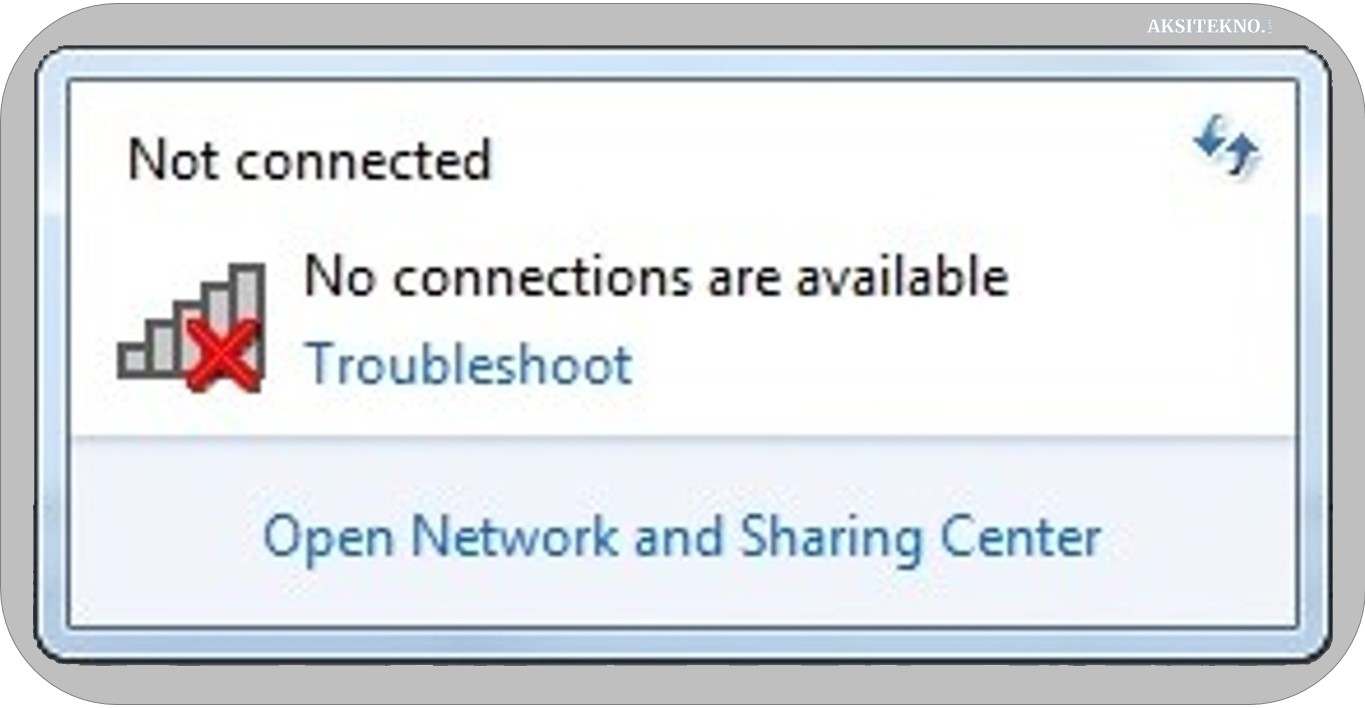
Perasaan jengkel muncul ketika WiFi tidak connect karena dapat menunda pekerjaan dan kegiatan lain Anda.
Untuk itu sebaiknya Anda mulai mempelajari cara ampuh mengaktifkan WiFi di laptop yang tidak connect untuk segera memperbaiki kendala dan memperbaiki suasana hati Anda.
Pertama, Anda dapat menggunakan tampilan WiFi yang tersedia di menu Taskbar, biasanya terletak di bawah sebelah kanan.
Segera on kan apabila pada menu taskbar WiFinya off, dibeberapa laptop memiliki lampu indikator untuk menandai keaktifan WiFi.
Bila belum bisa, Anda bisa menggunakan tombol dengan menekan tombol Fn dan tombol F yang memiliki gambar sinyal atau WiFi.
Ternyata menggunakan tombol ini masih merasa kesusahan atau ternyata tombol pada keyboard rusak dapat diakali lagi dengan membuka control panel
Pertama buka Start Menu dan klik Control Panel, klik opsi Network and Internet lalu klik lagi pada tab Network and Sharing Center.
Akan muncul beberapa ikon seperti ikon LAN (Local Area Network) dan juga ikon Wireless Network Connection.
Klik kanan pada ikon Wireless Network Connection, dan nyalakan dengan menggeser ke opsi Enable untuk mengaktifkannya. Semoga bermanfaat, Salam Aksi!
Rekomendasi:
- Drakor Indo Bagi para pecinta drakor, tentu Anda ingin menonton dan mendownload film drakor secara gratis bukan? Jika iya, maka Anda harus melakukan pemilihan pada jenis aplikasi yang tepat digunakan untuk mendownload…
- Alasan Ganool Official Diblokir Bagi para pecinta film gratis tentu tidak akan merasa asing dengan situs yang bernama Ganool.com. Situs ini disebut sebagai situs legend yang telah menghadirkan berbagai film, baik itu film mancanegara…
- Streaming Film Saat ini, menonton film tidak harus datang ke bioskop, karena masih ada cara paling sederhana yang lebih memudahkan Anda ketika hendak menonton film. Salah satu cara yang dapat dilakukan untuk…
- Cara Mempercepat Koneksi Internet Koneksi internet yang cepat merupakan dambaan setiap orang. Sejak 2017, kecepatan internet Indonesia rata-rata telah mencapai 13,4 Mbps (fixed broadband) dan 9,94 Mbps untuk jaringan mobile. Kecenderungan ini membuktikan bahwa…
- Cara Cek Kuota Smartfren Smartfren merupakan salah satu provider telekomunikasi terbesar di Indonesia. Dengan berbagai promo dan paket tertentu, para pengguna dapat menikmati layanan yang memuaskan dari Smartfren. Namun, sebelum menggunakannya, tentu kamu harus…
- Cara Membuat Hotspot di Laptop Kebutuhan internet yang kian meningkat di era digital ini membuat setiap orang terkadang pusing akibat aktivitas di smartphone terhambat karena jaringan lemot. Bahkan kebanyakan orang lebih suka memanfaatkan fasilitas WiFi…
- Cara Sadap HP Tanpa Pinjam HP Target Kecurigaan kepada seseorang tentu menjadi sifat yang wajar, terutama kecurigaan terhadap orang-orang di sekitar Anda. Sehingga alasan inilah yang membuat Anda harus mengetahui informasi lebih detail lewat ponsel pribadinya. Dengan…
- Cara Aktivasi Windows 7 Windows 7 ternyata masih juga banyak digunakan oleh masyarakat walaupun saat ini sudah Windows 10. Sementara untuk Windows 7 ini menjadi sistem operasi keluarga Windows paling populer terutama untuk Windows…
- Cara Cek Nomor HP Sendiri Apakah Anda pernah kehilangan nomor telepon Anda sendiri, atau bahkan lupa nomor HP Anda? Jangan khawatir, karena sekarang ini banyak cara mudah untuk mengetahui nomor sendiri, terutama bagi pengguna provider…
- Cara Aktivasi Office 2016 Microsoft Office adalah salah satu produk yang paling sering digunakan di Microsoft, dan sekarang menjadi landasan operasi hampir semua orang di komputer pribadi. Produk ini dapat diakses dengan nama Microsoft…
- Cara Mengaktifkan Kamera Laptop Cara Mengaktifkan Kamera Laptop Windows 10 Mengaktifkan kamera laptop pada Windows 10 sebenarnya hanya membutuhkan dua langkah saja yakni menginstal driver kamera laptop dan membuka aplikasi kamera yang ada di…
- Webcam Logitech Webcam merupakan sebuah perangkat berupa sejenis kamera digital yang dapat dihubungkan dengan laptop ataupun PC. Perangkat satu ini, memiliki kegunaan utama untuk mengirimkan gambar ke seluruh dunia secara live. Dari…
- Streaming Film Indonesia Pilihan terbaik untuk menghilangkan rasa bosan dan suntuk yaitu dengan menonton film. Sekarang ini menonton film tidak harus ke bioskop. Cukup dengan mengandalkan smartphone atau PC, maka Anda sudah bisa…
- Aplikasi Membuat CV Dalam proses melamar pekerjaan, CV merupakan salah satu hal wajib yang tidak boleh disepelekan. Namun kini sudah tidak zaman lagi ketika Anda membuat CV yang hanya berwarna hitam putih saja.…
- USB To HDMI HDMI memiliki fungsi sebagai media yang dimanfaatkan pada produk elektronik, salah satunya seperti televisi. Dengan adanya HDMI ini maka untuk fungsi dari tampilan TV akan semakin maksimal. Supaya bisa menikmati…
- MSI Laptop Brand yang tidak asing untuk para gamer, MSI laptop cukup populer karena kemampuannya yang dapat menunjang aktivitas gaming Anda. Dibanderol dengan harga yang bersahabat dikantong, tidak menurunkan kualitas peformanya. MSI…
- Shareit untuk Laptop Shareit ternyata tidak hanya digunakan untuk smartphone saja, karena untuk laptop juga bisa menggunakan shareit untuk berbagai data maupun file. Shareit untuk laptop memang sangat dibutuhkan. Terlebih lagi aplikasi ini…
- Nonton Film Online Weekend memang merupakan saat terbaik untuk bersantai dan menghilangkan penat. Salah satu kegiatan yang sering dipilih untuk melepaskan stress setelah weekdays yang penuh dengan pekerjaan adalah dengan menonton film, baik…
- Cara Backup Data Android ke PC Untuk saat ini, sebuah ponsel pintar atau yang lebih sering disebut dengan smartphone tidak hanya memiliki fungsi layaknya ponsel biasa. Perangkat yang satu ini memungkinkan Anda untuk memutar dan mengoperasikan…
- Cara Cegah Komentar Spam di Instagram Instagram memang salah satu platform media sosial yang populer saat ini. Banyak orang menggunakan aplikasi ini untuk berbagi momen dan aktivitas mereka sehari-hari. Tetapi, sayangnya, ada beberapa orang yang menggunakan…
- Download Aplikasi Swagbucks Hidup di era digital saat ini memberikan peluang tak terbatas untuk menghasilkan uang tambahan melalui aplikasi di ponsel pintar kita. Salah satu aplikasi yang menarik dan patut Anda coba adalah…
- Antivirus Terbaik untuk Laptop Antivirus menjadi software yang bisa digunakan untuk melindungi komputer maupun laptop dari segala jenis virus yang merugikan. Jenis antivirus terbaik untuk laptop sudah pasti memiliki memori yang ringan efektif dan…
- Cara Mengaktifkan Bluetooth di Laptop Perangkat pada laptop yang paling banyak digunakan oleh penggunanya yaitu bluetooth. Fitur inilah yang dapat menghubungkan perangkat yang dimilikinya dengan perangkat lain, baik itu laptop, smartphone, komputer maupun perangkat yang…
- Cara Melihat IP Laptop Apa itu IP Address Laptop? Sebelum melanjutkan pembahasan ke cara melihat IP laptop, terlebih dulu kita harus mengetahui apa itu IP Address. IP Address (Internet Protocol Address) merupakan deretan angka…
- Download Lagu Mendengarkan musik memang menjadi sebuah kegiatan yang menyenangkan. Kegiatan yang melibatkan download lagu atau instrumen yang dapat dilakukan dimanapun, kapanpun, dan dengan siapapun. Musik memang telah diketahui menjadi sarana untuk…
- Download Film Sub Indo Selain sudah menjadi hobi, menonton film juga sudah menjadi hal yang tidak bisa dipisahkan dengan kehidupan saat ini. Karena banyak orang yang lebih memilih film untuk menjadi media hiburan. Tidak…
- Laptop Lenovo Core I5 Lenovo menjadi salah satu merk yang dikenal mengenai inovasi-inovasinya di Indonesia. Salah satu faktornya adalah karena menggunakan prosesor core i5 yang dikenal punya performa tangguh. Prosesor Core i5 adalah prosesor…
- Cara Mengganti Password Wifi Wifi merupakan sarana dalam mengakses internet yang paling simpel dan banyak menguntungkan. Selain kecepatannya yang lebih stabil, Wifi ini juga dapat digunakan lebih dari satu perangkat. Namun terkadang, ada orang…
- Situs Download Drama Korea Situs yang sedang banyak diburu oleh masyarakat yaitu situs download drama korea untuk menonton drama korea secara gratis. Hal ini dikarenakan semakin banyaknya pecinta drakor maka akan semakin banyak pula…
- USB Hub Terbaik USB Hub sangat dibutuhkan sebagai alat untuk menghubungkan pada perangkat lain dengan komputer. Perangkat yang dihubungkan pada komputer tidak hanya mouse maupun flashdisk saja. Akan tetapi banyak perangkat lain yang…





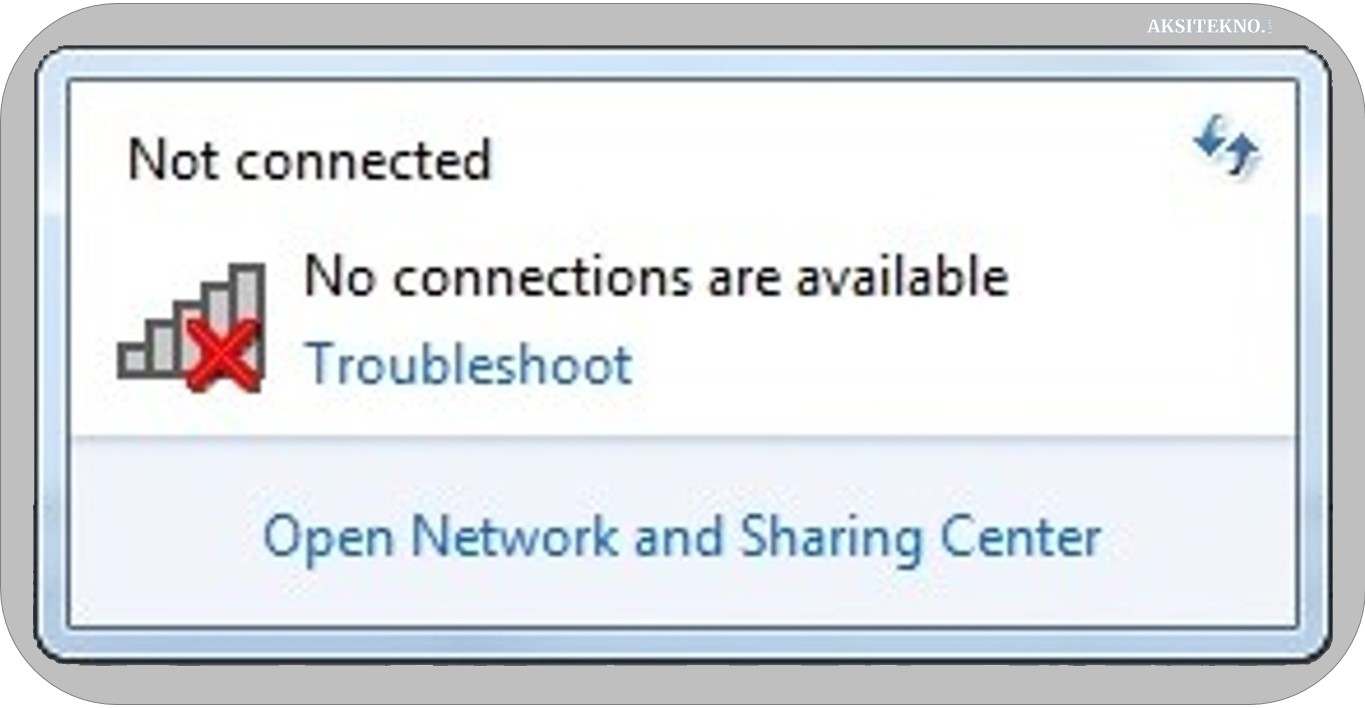
 Aksitekno Situs Berita Tekno No. #1 di Indonesia
Aksitekno Situs Berita Tekno No. #1 di Indonesia